Windows 10 non ha poche funzionalità. In effetti, il sistema operativo viene continuamente aggiornato per aggiungerne di nuovi. Ma sapevi che Windows 10 contiene alcune funzionalità opzionali che puoi abilitare?
Queste funzionalità opzionali sono rivolte più agli utenti esperti e agli amministratori IT, sebbene ce ne siano alcune che la persona media potrebbe voler utilizzare.
Esploreremo i diversi luoghi in cui è possibile abilitare le funzionalità opzionali di Windows 10 e spiegare cosa fanno.
Quali sono le funzionalità opzionali di Windows 10?
Le funzionalità opzionali sono proprio queste: funzionalità che puoi scegliere di abilitare se lo desideri.
Tuttavia, non ha senso abilitare la funzionalità solo per il gusto di farlo. In effetti, alcune funzionalità sono progettate specificatamente per l'uso in ambito aziendale o educativo in cui un amministratore necessita di un maggiore controllo sulla rete di computer. Abilitare queste funzionalità su una singola macchina non ha senso.
Tuttavia, ci sono alcuni strumenti legacy di Windows che ora sono classificati come opzionali. Questi includono artisti del calibro di Internet Explorer, Windows Media Player e WordPad. Puoi abilitarli tramite funzionalità opzionali.
In modo confuso, ci sono due posizioni in Windows 10 in cui è possibile gestire funzionalità opzionali: nell'area Impostazioni più recente e nel Pannello di controllo meno recente. Le funzionalità disponibili in ciascuna si sovrappongono, sebbene alcune siano uniche per ciascuna.
Le funzionalità disponibili dipenderanno dall'edizione di Windows 10 in uso. Tratteremo Windows 10 Pro. Se usi Home, non tutte le funzionalità opzionali saranno disponibili. Ecco come verificare quale edizione di Windows hai Come verificare quale versione di Windows 10 haiQuale versione di Windows hai? Ecco come controllare la versione di Windows 10, trovare la versione più recente di Windows 10 e altro ancora. Leggi di più .
Come abilitare le funzionalità opzionali di Windows 10 in Impostazioni
Per accedere alle funzionalità opzionali di Windows 10 in Impostazioni, premere Tasto Windows + I per aprire Impostazioni e andare a App> Funzioni opzionali.
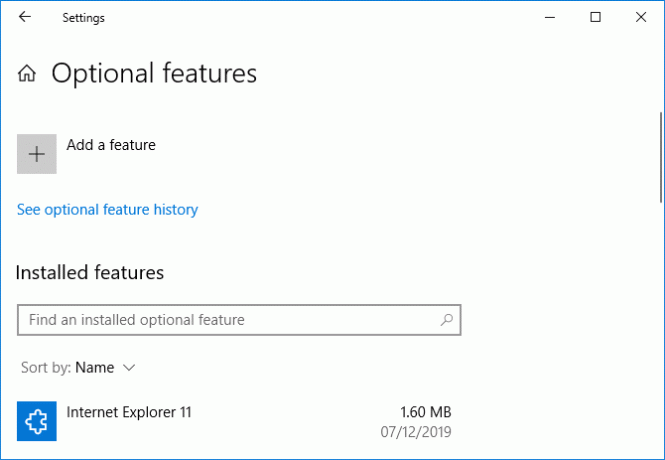
L'elenco qui mostra tutto il tuo Funzionalità installate. A meno che tu non l'abbia rimosso in passato, dovrebbero essercene già presenti qui per impostazione predefinita come Blocco note e Microsoft Paint.
Puoi usare il Ordina per menu a discesa per ordinare l'elenco in base a Nome, Dimensioni installazione, e Data di installazione.
Se non utilizzi una funzione e desideri liberare un po 'di spazio di archiviazione, puoi selezionarla nell'elenco e fare clic Disinstallare.
Sopra l'elenco, puoi fare clic Vedi la cronologia delle funzioni opzionali per vedere una registrazione di quando le cose sono state installate e disinstallate.
Per aggiungere una funzione opzionale, fare clic su Aggiungi una funzione. Viene visualizzata una finestra in cui è possibile selezionare la casella di qualsiasi funzione che si desidera installare. È possibile fare clic su una funzione per visualizzare una breve descrizione di ciò che è. Quando sei pronto, fai clic su Installare.
Noterai che molte delle funzionalità di questo elenco sono language pack. Ciò consente di visualizzare menu, finestre di dialogo e app e siti Web supportati in quella lingua. La tua lingua principale avrebbe dovuto essere installata insieme a Windows 10, ma qui puoi aggiungere alternative se lo desideri.
Come abilitare le funzionalità opzionali di Windows 10 nel Pannello di controllo
Per accedere alle funzionalità opzionali di Windows 10 nel Pannello di controllo, eseguire una ricerca di sistema Attiva o disattiva le caratteristiche di Windows e selezionare il risultato pertinente.
In alternativa, premere Tasto Windows + R per aprire Run, input caratteristiche opzionalie fare clic ok.
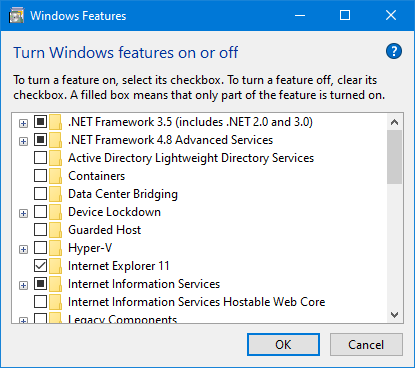
Per abilitare una funzione, selezionare la casella accanto ad essa. Se la casella ha un riempimento nero, significa che è abilitata solo una parte della funzione. Clicca il icona più per espandere la funzione, in cui è possibile abilitare e disabilitare elementi specifici. Se la casella è vuota, significa che la funzione è disabilitata.
Dopo aver apportato le modifiche, fai clic su ok per salvarli. Potrebbe essere necessario riavviare il computer per applicare le modifiche.
Spiegazione delle funzionalità opzionali di Windows 10
Ecco alcune delle funzionalità opzionali disponibili su Windows 10 e cosa fanno:
- .NET Framework 3.5 (include .NET 2.0 e 3.0) e Servizi avanzati .NET Framework 4.8: Supporto per le applicazioni che utilizzano queste versioni di .NET framework.
- contenitori: Fornisce servizi e strumenti per creare e gestire i contenitori di Windows Server.
- Blocco dispositivo: Proteggi da scritture di unità, dispone di una schermata di avvio senza marchio e filtra i tratti della tastiera, progettati per macchine in ambienti pubblici.
- Host custodito: Configurare host protetti ed eseguire macchine virtuali shield su un server.
- Hyper-V: Servizi e strumenti di gestione per l'esecuzione di macchine virtuali.
- Internet Explorer 11: Browser Web di Microsoft, poiché sostituito da Edge.
- Riconoscitore matematico: Il Math Input Panel è uno strumento che converte la matematica scritta a mano in testo digitale.
- Microsoft Paint: Programma di base per la modifica delle immagini.
- Microsoft Stampa su PDF: Esporta un file in formato PDF.
- Microsoft Quick Assist: Uno strumento che consente al supporto Microsoft di connettersi al dispositivo e vedere lo schermo.
- Microsoft WebDriver: Test di Microsoft Edge automatizzati e host della piattaforma EdgeHTML.
- Bloc notes: Visualizzatore ed editor di testo semplice di base.
- Client OpenSSH: Client per la gestione sicura delle chiavi e l'accesso a macchine remote.
- Print Management Console: Gestione di stampanti, driver di stampa e server di stampa.
- Registratore di passaggi: Cattura passaggi con schermate da condividere per la risoluzione dei problemi.
- Client Telnet: Uno strumento da riga di comando per gestire in remoto un altro sistema. Non è sicuro, quindi non utilizzarlo se non sai cosa stai facendo.
- Client TFTP: Uno strumento da riga di comando per trasferire file utilizzando il protocollo Trivial File Transfer Protocol. Non sicuro e obsoleto, quindi non utilizzare a meno che non sia necessario.
- Fax e scanner di Windows: Applicazione fax e scansione integrata.
- Windows Hello Face:Windows Hello è il login biometrico di Windows 10 Come funziona Windows Hello e come si abilita?Desideri un accesso sicuro e senza password al tuo computer? Windows Hello può farlo, ma prima devi configurarlo. Leggi di più .
- Windows Media Player: Il vecchio lettore audio e video di Microsoft.
- Windows PowerShell 2.0: Simile al prompt dei comandi, ma più avanzato e consente l'automazione dell'attività.
- Ambiente di scripting integrato di Windows PowerShell: Un editor grafico per gli script di PowerShell.
- Filtro TIFF di Windows: Indicizza e cerca i file TIFF (Tagged Image File Format) usando il riconoscimento ottico dei caratteri (OCR).
- Display wireless: Consente ad altri dispositivi di proiettare in modalità wireless sul tuo computer.
- Taccuino: Un editor di testo leggermente più avanzato di Blocco note.
- Visualizzatore XPS: Leggi, copia, stampa, firma e imposta le autorizzazioni per i documenti XPS.
Windows 10 aggiunge sempre nuove funzionalità
Questo è tutto ciò che devi sapere su Windows 10 e i diversi metodi per abilitare le sue funzionalità opzionali.
Windows 10 cambia e si aggiorna sempre con nuove funzionalità. Per scoprire quali sono le ultime novità, ecco qui le migliori funzionalità disponibili nell'ultimo aggiornamento di Windows 10 Le migliori nuove funzionalità di Windows 10 nell'aggiornamento di maggio 2020Ecco tutte le migliori nuove funzionalità negli ultimi aggiornamenti di Windows 10. Leggi di più .
Divulgazione degli affiliati: Acquistando i prodotti che consigliamo, contribuisci a mantenere vivo il sito. Leggi di più.
Joe è nato con una tastiera in mano e ha subito iniziato a scrivere di tecnologia. Ha una laurea in economia ed è uno scrittore freelance a tempo pieno che si diverte a rendere la tecnologia semplice per tutti.

